外出先で早く充電したい、寝る前に充電するのを忘れていたので朝の少しの時間だけでも早く充電したいという状況になったことがある方もいるかと思います。
そこで、今回は、スマホを早く充電する際に必ず実行したい方法をまとめました(`・ω・′ )
目次
電源から直接充電する
PCを使っている方は、よくPCのUSB経由でスマホを充電することがあるかと思いますが、それだとACアダプタで電源に直接繋いだ場合に比べて2時間程度遅くなってしまいます。(検証済み)
これは、PCのUSB経由で充電した場合と電源から直接充電した場合とを比較した結果ですが、スマホを電源から直接充電した場合は充電時間が2時間20分程度だったのに対し、PCのUSB経由で充電した場合は充電時間が4時間20分程度かかりました。(数ヶ月前に検証したことなので、正確な時間は覚えていません。)
| 充電時間 | |
|---|---|
| 電源から直接充電 | 2時間20分程度 |
| PCのUSB経由 | 4時間20分程度 |
あえてPCに接続する必要があるのは、写真や音楽といったデータを転送する時くらいなので、早く充電したい場合は電源の方に直接つなぎましょう(`・ω・′ )
急速充電器を活用する
急速充電器を使って充電すると、いくらか充電が早くなるので、取り入れてみても良いかと思います。管理人が実際に使って試してみたところ、20分程度充電時間が短縮されました。
特に、Ankerの製品は評判がよく、管理人もiPhoneやiPad用の急速充電器とLightningケーブルを使っていますが、Apple製品と同じくらい使いやすくなっているのでオススメです。
再起動してから充電する
スマホの電源が何日も入ったままになっていると、色々なアプリが起動された状態が続くので動作に何らかの不具合が生じ、それが原因で充電が遅くなってしまうこともあります。
特に、放電しながら充電する場合は、無駄な動作をリセットしてから充電を開始すると、充電中に無駄に放電されることがなくなるので、再起動してから充電を開始することをオススメします。
涼しい場所で充電する
スマホに使われているリチウムイオンバッテリーは熱に弱いという性質がある上に、充電の際には熱が発生するので、暑い場所で充電をするとバッテリーに負担がかかって充電が遅くなってしまう可能性があります。
というわけで、暑い日に外出先のカバンの中や車内で充電することはなるべく避け、涼しい場所で充電した方が良いです。
また、ケースをつけたまま充電すると、充電により発生した熱がこもってしまうので、ケースを取り外してから充電するとスマホに負担がかからなくて良いかと思います。
電源を切るか、機内/低電力モードをONにする
充電をしていない状態で、電源をつけたままスマホを放置していて、いつの間にか電気を使い切って電源が切れていた…なんて経験をしたことがある方もいるかと思います。
電源をつけているだけでも、スマホのバッテリーに充電された電気は少しずつ使われていっています。なので、充電の際には電源を切っておくとより早くバッテリーに電気が充電されます。
充電している間にスマホを全く使わないというのが厳しいという場合は、せめて低電力モードにすると良いでしょう。
また、スマホを放置した状態でも通信が行われその分電気が消費されてしまうので、ネット環境が必要ない場合は機内モードもONにしておくと完璧です(`・ω・′ )
実際に試してみたところ、電源を切るか、低電力モードにした状態で充電をした場合、電源をつけたまま何の設定せずに充電をした場合に比べて20分弱早く充電が満タンになりました。
| 充電開始 | 100% | 合計 | |
|---|---|---|---|
| 低電力モード | 8:39 | 10:47 | 2時間8分 |
| 電源切る | 16:50 | 18:53 | 2時間3分 |
| 何もしない | 8:53 | 11:12 | 2時間19分 |
もちろん、充電時間には利用状況による個人差があるので、この数字に関してはあくまでも参考程度にとどめておいて下さい。
低電力モードにした場合と電源を切った場合とでは、ほとんど変わらないので低電力モードにした方が良いかもしれませんね(・ω・)
低電力モードにする方法
Androidスマホで低電力モードにするためには、まず、「設定」→「電力管理」→「省電力設定」をタップします。
続いて、バッテリーモードを選択すれば完了です。おそらく多くの方は普段からスマートモードにしているかと思うので、「省電力」や「スーパー節約」のいずれかを選択すると良いでしょう。
ただ、スーパー節約の場合は、モバイルデータ通信が利用できなくなるので注意が必要です。
iPhoneで低電力モードにする場合は、「設定」→「バッテリー」をタップして「低電力モード」をONにすれば完了です。
機内モードをONにする方法
Androidスマホで機内モードをONにするためには、「設定」→「もっと見る」をタップして「機内モード」をONにすれば完了です。
iPhoneの場合は、「設定」の「機内モード」をONにすればOKです。
以上、急ぎで充電をする必要がある時は、これらの方法を活用してみてください(`・ω・′ )
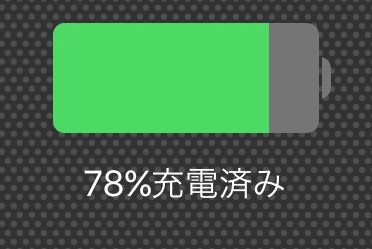
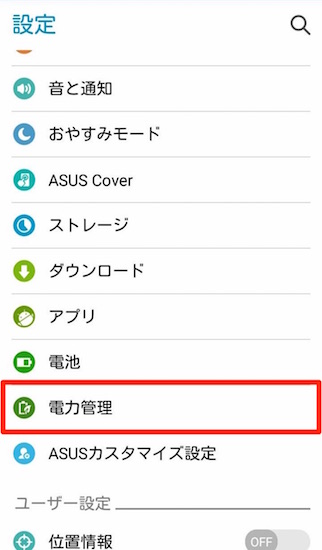
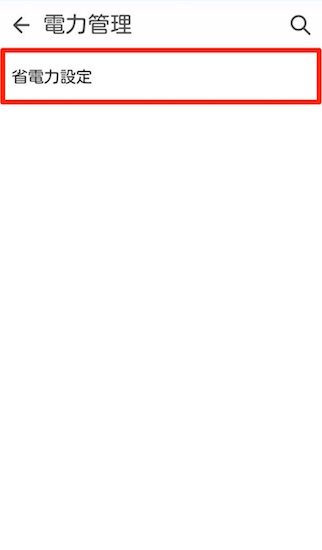
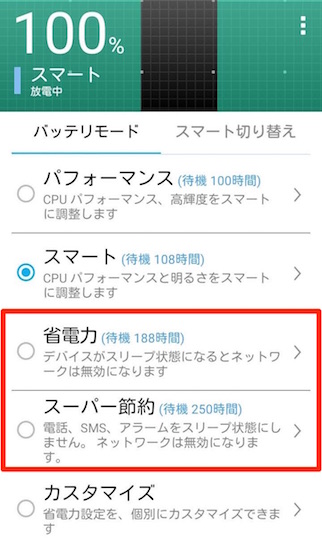
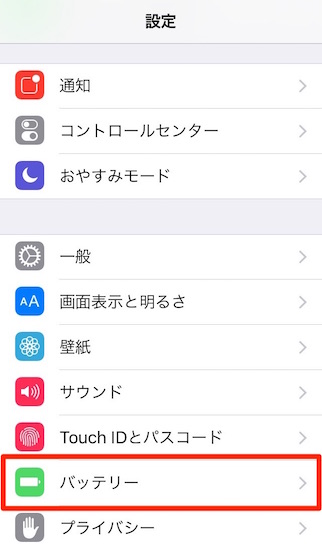
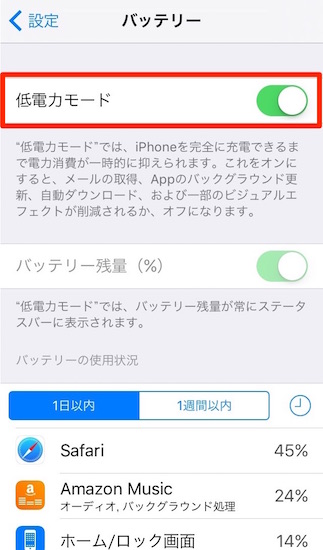
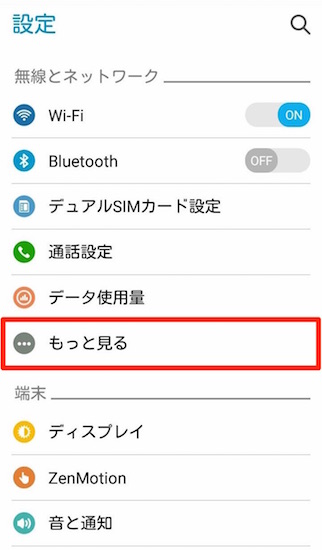
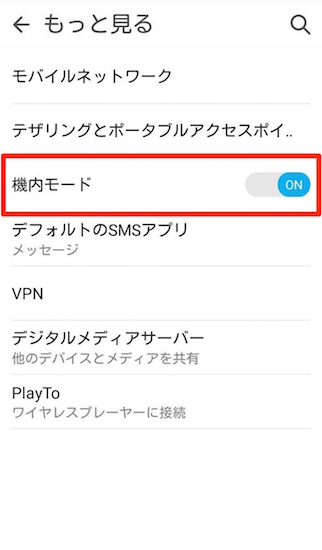
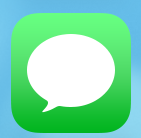

コメント